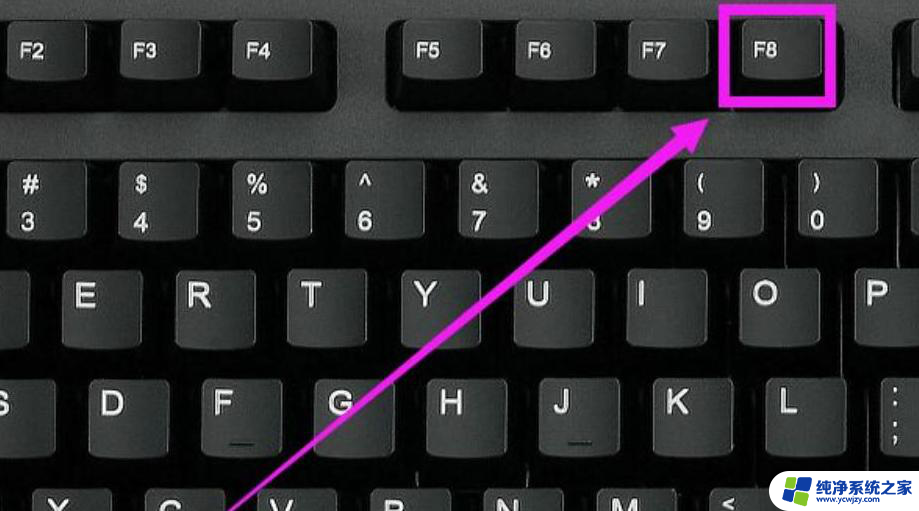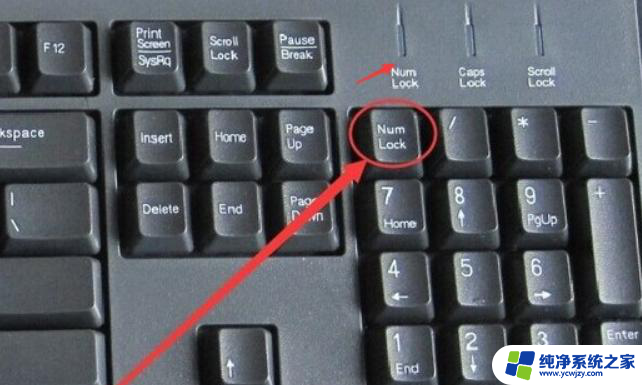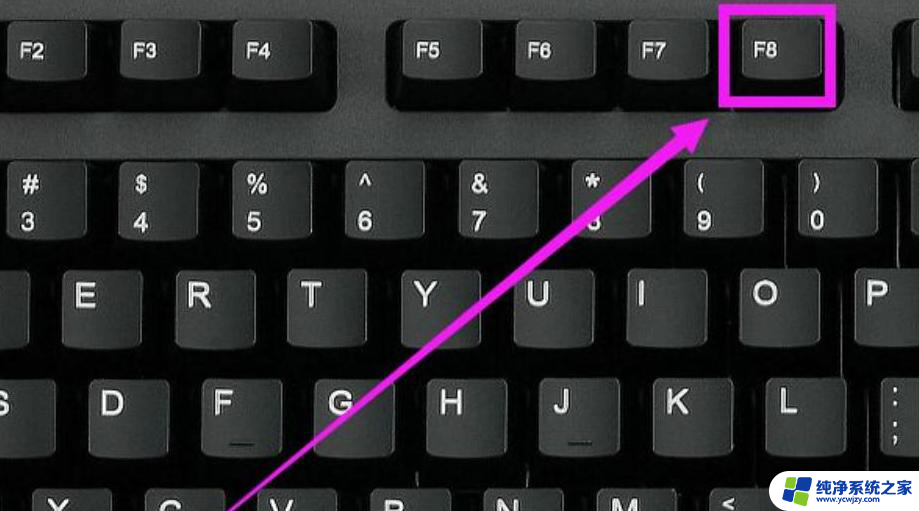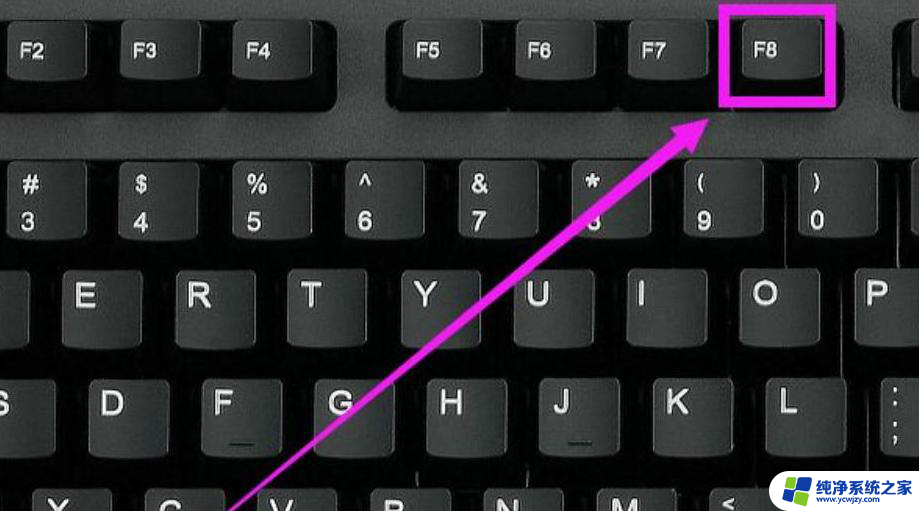键盘按键锁了怎么解开 怎样解锁键盘锁定
当我们使用电脑或者笔记本时,经常会遇到键盘按键突然锁定的情况,这时我们就需要知道如何解开键盘按键的锁定。解锁键盘锁定的方法有很多种,可以通过组合键、软件操作或者调整设置来解决。在本文中我们将介绍一些常见的解锁键盘锁定的方法,帮助大家轻松应对这一问题。无论是在工作中还是日常生活中,掌握解锁键盘锁定的技巧都是非常有用的。下面我们就来详细了解一下各种方法。
具体步骤:

1.
判断你的电脑是数字键被锁还是字母键和数字键都被锁了
2.如果只是键盘的数字键被锁:
找到你键盘上的“Numlock”或者"fn"+"Nmlk1"键,如果有单独有“Numlock”。按一下即可解锁。如果键盘上是组合件则同时按住"fn"+"Nmlk1"键即可解锁。
3.如果是整个键盘锁了,
首先找到键盘锁按键位置。一般会是一个锁的图标。没有图标的话很可能是F11或F12这两个键。
然后按FN+键盘锁定键解锁就行了。如键盘锁是F11键则同时按Fn+F11就解锁了。(部分键盘锁解锁要按FN+右Alt+锁定键)。
以上就是键盘按键锁了怎么解开的全部内容,还有不懂得用户就可以根据小编的方法来操作吧,希望能够帮助到大家。